ما هي شبكة VPN؟ مزايا وعيوب شبكة VPN الافتراضية الخاصة

ما هو VPN، وما هي مزاياه وعيوبه؟ لنناقش مع WebTech360 تعريف VPN، وكيفية تطبيق هذا النموذج والنظام في العمل.
في نظام ويندوز 10، يمكنك بسهولة العثور على صفحة مخصصة لإدارة تطبيقات الخلفية. أما في ويندوز 11، فسيكون الأمر أكثر صعوبة. مع ذلك، لا يزال ويندوز 11 يسمح لك بتعطيل تطبيقات الخلفية. يمكنك ضبط ذلك لتطبيقات فردية أو لجميع التطبيقات، أو لمستخدم واحد أو لجميع مستخدمي الكمبيوتر.
ملاحظة: ما يُرشدك إليه WebTech360 في هذه المقالة يعمل فقط مع التطبيقات التي تُثبّتها من متجر مايكروسوفت. جميع التطبيقات التي تُنزّلها من مصادر أخرى لن تحتوي على إعدادات لتشغيلها في الخلفية. إضافةً إلى ذلك، فإن منع تشغيل التطبيقات في الخلفية لا يعني عدم إمكانية استخدامها، إذ لا يزال بإمكانك تشغيلها بشكل طبيعي.
هناك عدة طرق لتعطيل تطبيقات الخلفية على نظام التشغيل Windows 11. وفيما يلي التفاصيل:
جدول المحتويات
1. افتح الإعدادات في نظام التشغيل Windows 11. يمكنك استخدام اختصار Win + I لفتحه بسرعة أو استخدام طرق أخرى.
2. اضغط على التطبيقات ثم اضغط على التطبيقات والميزات .
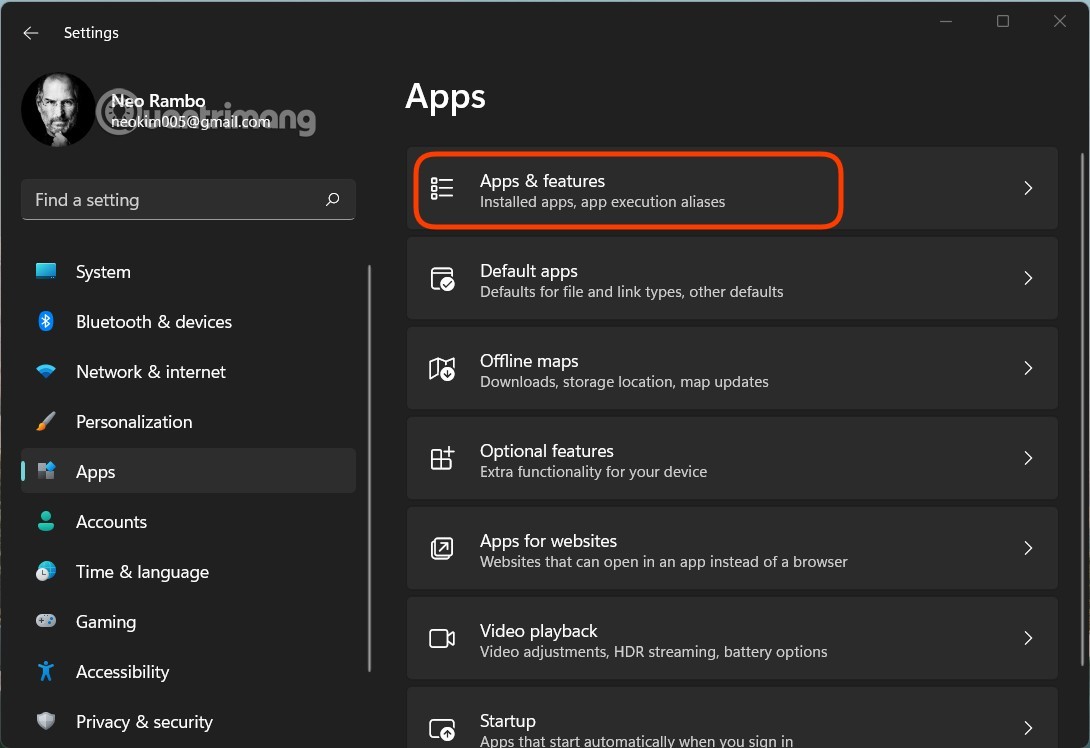
٣. ابحث عن التطبيق الذي تريد إيقاف تشغيله في الخلفية. انقر على النقاط الثلاث واختر " خيارات متقدمة" .
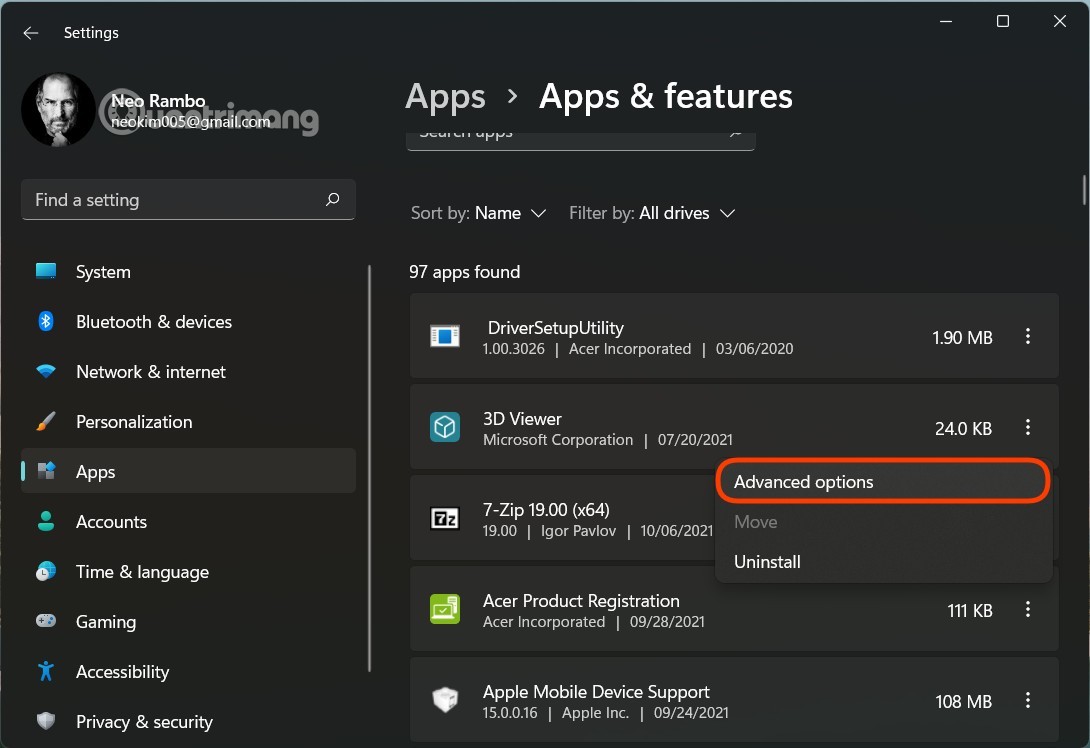
٤. ابحث عن أذونات تطبيقات الخلفية وحدد الوضع الذي تريده. افتراضيًا، يكون نظام Windows 11 مضبوطًا على وضع "الطاقة المُحسَّنة" . يتيح هذا لـ Windows إدارة كيفية عمل التطبيقات في الخلفية. على سبيل المثال، سيقوم النظام تلقائيًا بإيقاف تشغيل جميع تطبيقات الخلفية عند تفعيل وضع توفير البطارية.
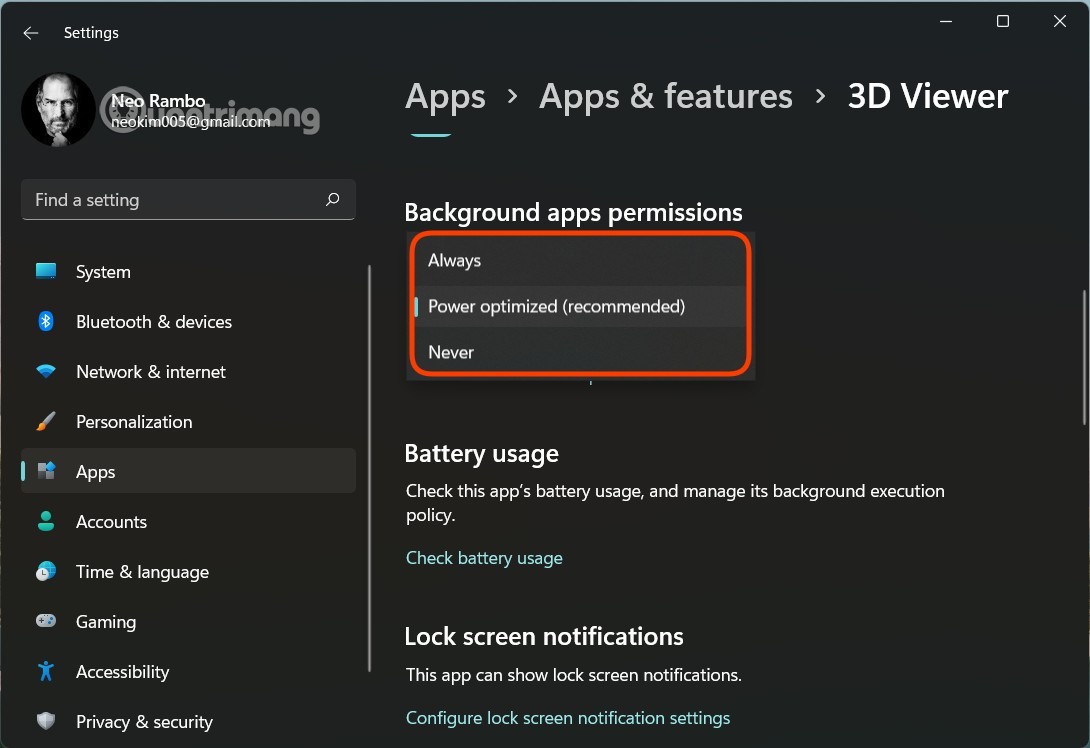
٥. اختر وضع "أبدًا" لمنع تشغيل التطبيق في الخلفية. إذا تعطل التطبيق بعد اختيار " أبدًا" ، أو لم يرسل إشعارات، أو لم يُحدّث البيانات، فعليك إعادة ضبط إعداداته إلى "مُحسّن الطاقة" أو " دائمًا".
6. كرر الخطوات المذكورة أعلاه للتطبيقات الأخرى.
تُقدّم صفحة "الطاقة والبطارية" في إعدادات Windows 11 بيانات حول استخدام التطبيقات المُثبّتة للبطارية. هذا مفيدٌ جدًا إذا كنت ترغب في تعطيل تطبيقات الخلفية بناءً على استهلاك البطارية لتوفير الطاقة.
وهنا كيفية القيام بذلك.
1. اضغط على Win + I لفتح صفحة الإعدادات.
2. في علامة التبويب "النظام" ، قم بالتمرير لأسفل وانقر فوق "الطاقة والبطارية" .
3. انتقل لأسفل إلى قسم البطارية وانقر فوق استخدام البطارية.
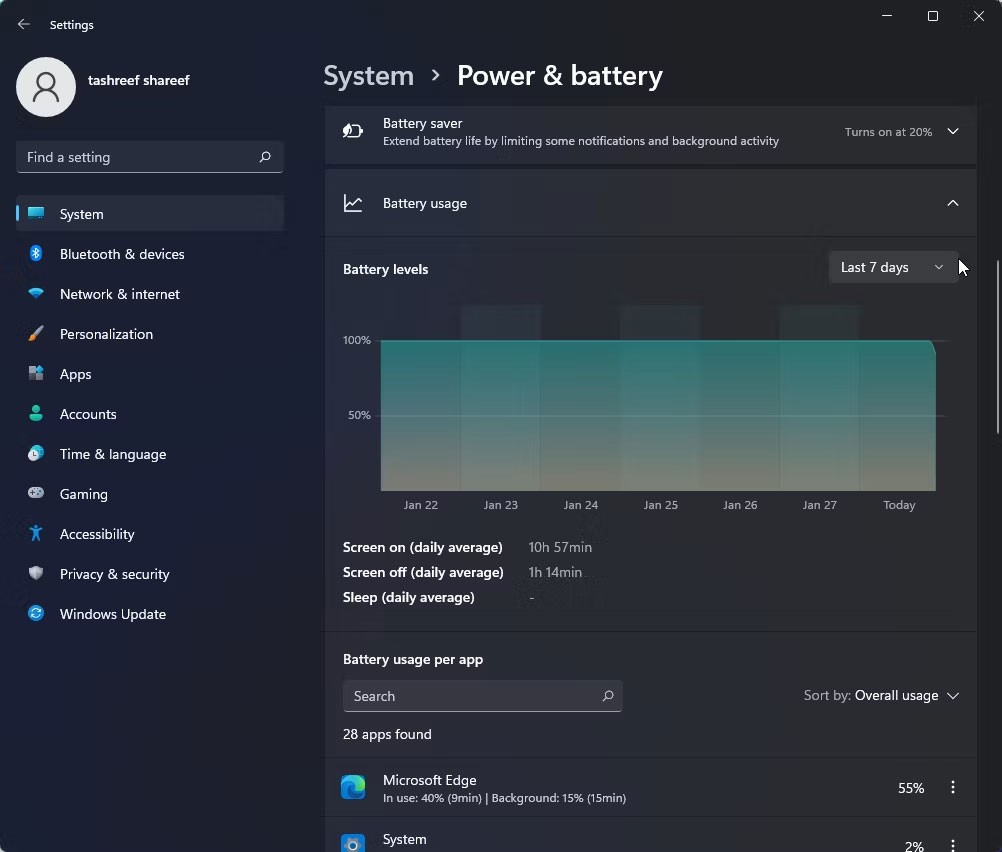
٤. انقر على القائمة المنسدلة "مستويات البطارية" وحدد " آخر ٧ أيام" . سيُحمّل Windows جميع التطبيقات التي استهلكت طاقة البطارية خلال الأيام السبعة الماضية.
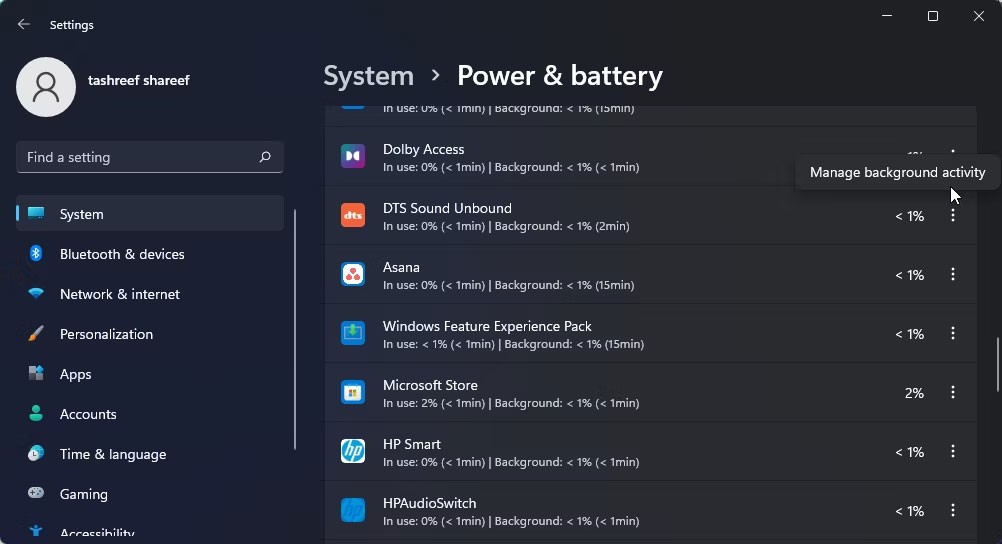
٥. لتغيير أذونات تطبيقات الخلفية، انقر على قائمة النقاط الثلاث بجوار اسم التطبيق، ثم اختر "إدارة إنتاجية الخلفية" . هذا الخيار متاح فقط لتطبيقات متجر Microsoft.
٦. انقر على القائمة المنسدلة "مُحسَّن الطاقة" ضمن أذونات تطبيقات الخلفية ، ثم اختر "أبدًا". سيؤدي هذا إلى منع تشغيل التطبيق في الخلفية. إذا عيّنته إلى " دائمًا" ، فسيستمر التطبيق في العمل في الخلفية بغض النظر عن حالة البطارية.
7. كرر الخطوات لجميع التطبيقات التي قد تؤدي إلى استنزاف البطارية أو التأثير على أداء النظام.
لا يوجد زر في إعدادات ويندوز 11 لتعطيل جميع تطبيقات الخلفية دفعةً واحدة. لذا، سننتقل إلى الجزء التالي، باستخدام السجل.
1. اضغط على Win + R لفتح "تشغيل" ثم اكتب regedit واضغط على Enter.
2. قم بالوصول إلى المفتاح التالي:
HKEY_CURRENT_USER\Software\Microsoft\Windows\CurrentVersion\BackgroundAccessApplications3. في النافذة اليمنى، يمكنك تحرير أو إنشاء قيمة DWORD (32 بت) تسمى GlobalUserDisabled.
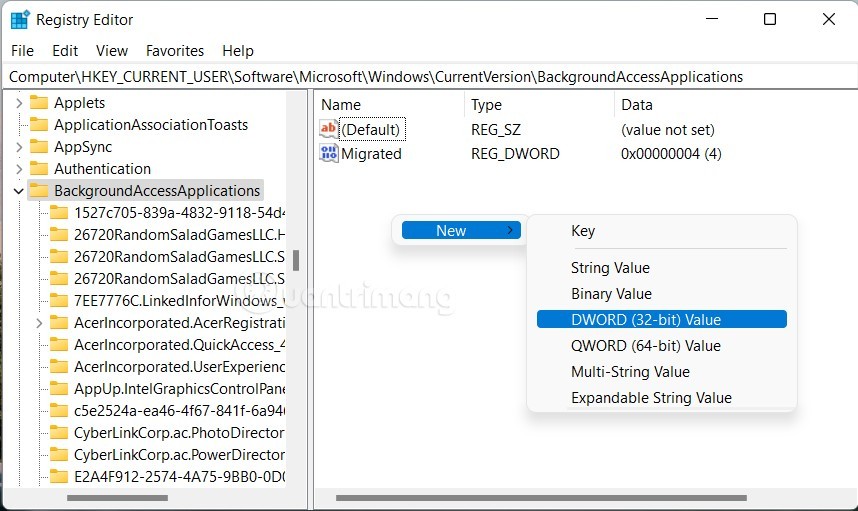
4. اضبط الرقم 1 في مربع بيانات القيمة لمنع تشغيل كافة تطبيقات الخلفية على نظام التشغيل Windows 11.
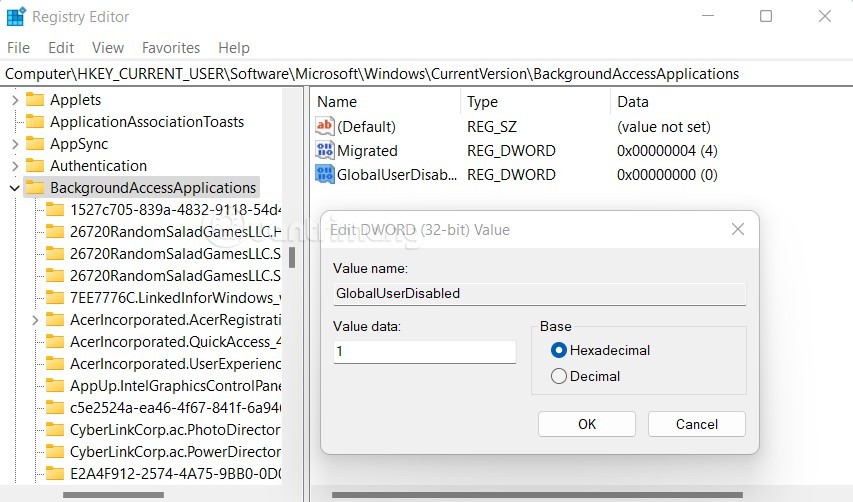
5. أعد تشغيل جهازك لتطبيق التغييرات.
للتراجع عن التغييرات، قم ببساطة بتعديل قيمة GlobalUserDisabled إلى 0 .
إذا كنت لا تريد إضاعة الوقت في تحرير السجل، فيمكنك تنزيل ملف REG الذي أنشأه WebTech360.
1. قم بتنزيل ملف ZIP الخاص بملف REG المُعد مسبقًا .
2. استخرج إلى أي مجلد.
3. انقر نقرًا مزدوجًا فوق الملف Tatappchayngam.reg لإيقاف تشغيل جميع تطبيقات الخلفية.
4. قم بتأكيد الإجراء ثم أعد تشغيل الكمبيوتر.
يمكنك التراجع عن التغيير بالنقر المزدوج على الملف Batapchayngam.reg في ملف ZIP الذي قمت بتنزيله للتو.
بالإضافة إلى السجل، يمكنك استخدام "نهج المجموعة" لتعطيل تطبيقات الخلفية في نظام Windows 11 لجميع مستخدمي الكمبيوتر. بالنسبة لنظام Windows 11 Home، لا يمكن فتح "نهج المجموعة"، وسنوفر أيضًا ملف REG مُعدّلًا مسبقًا.
1. افتح محرر نهج المجموعة المحلي بالضغط على Win + R ثم اكتب gpedit.msc ثم اضغط على Enter.
2. انتقل إلى المجلد: تكوين الكمبيوتر\القوالب الإدارية\مكونات Windows\خصوصية التطبيق
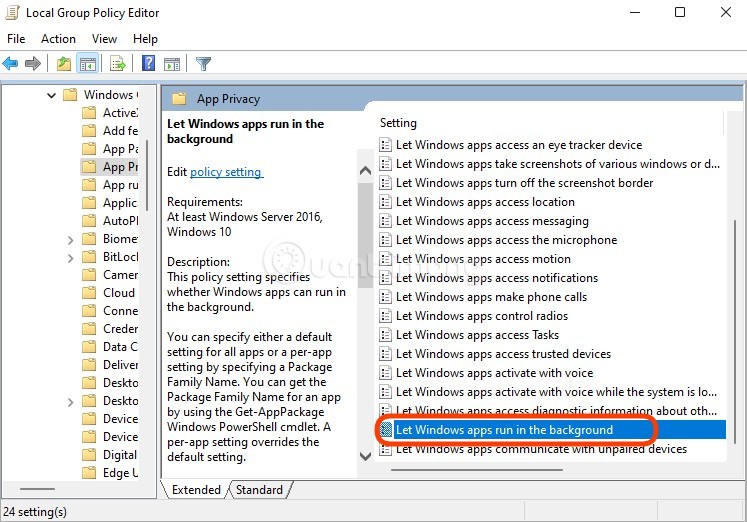
3. في الجزء الأيمن، ابحث عن خيار السماح لتطبيقات Windows بالعمل في الخلفية وانقر عليه ، ثم حدد ممكّن.
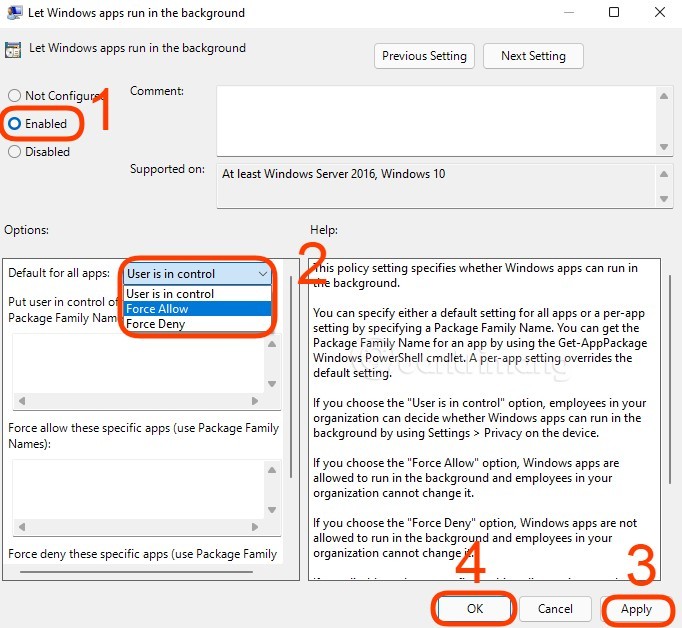
٤. في قائمة "الافتراضي لجميع التطبيقات" ، حدد "الرفض القسري" . انقر على "تطبيق" ثم "موافق".
لقد قمت بتعطيل تطبيقات الخلفية لجميع المستخدمين على جهاز كمبيوتر يعمل بنظام التشغيل Windows 11.
كما ذكرنا، لا يسمح لك نظام التشغيل Windows 11 Home باستخدام محرر نهج المجموعة المحلي، لذا يتعين عليك استخدام السجل لتعطيل تطبيقات الخلفية لجميع المستخدمين.
1. اضغط على Win + R لفتح "تشغيل" ثم اكتب regedit واضغط على Enter.
2. قم بالوصول إلى المفتاح التالي:
HKEY_LOCAL_MACHINE\SOFTWARE\Policies\Microsoft\Windows\AppPrivacyإذا لم تتمكن من العثور على AppPrivacy، فيمكنك إنشاء تطبيق جديد بالنقر بزر الماوس الأيمن على Windows وتحديد جديد > مفتاح .
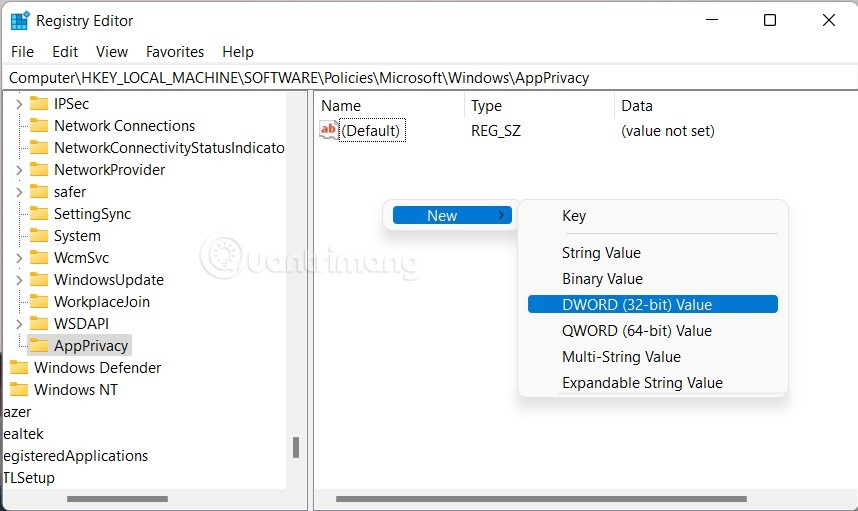
3. بمجرد حصولك على AppPrivacy ، انقر فوق المربع الأيمن لإنشاء قيمة DWORD (32 بت) باسم LetAppsRunInBackground وتعيين القيمة إلى 2 .
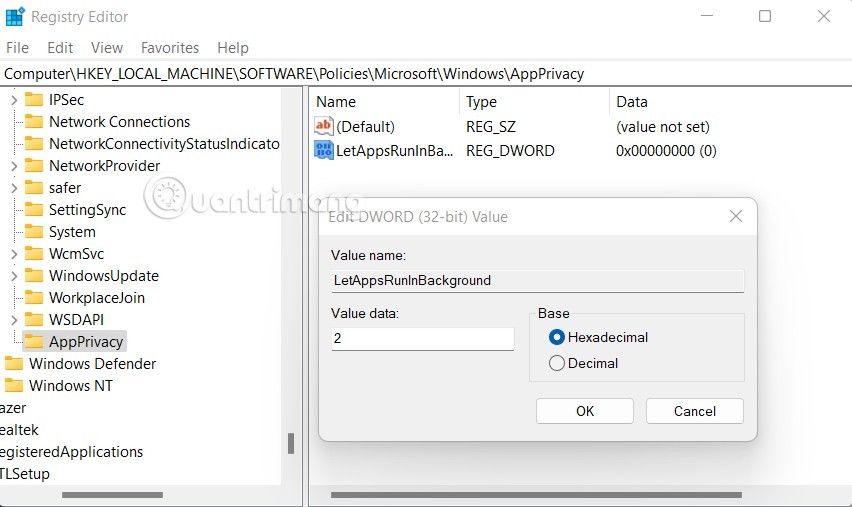
4. أعد تشغيل الكمبيوتر.
كالعادة، أنشأ WebTech360 ملف REG لتنزيله لتغيير سجل النظام بسرعة. يوجد ملفان REG، Tatappchayngamalluser.reg و Batappchayngamalluser.reg ، مخصصان لإيقاف وتشغيل تطبيقات الخلفية. نزّل ملف ZIP، ثم فك ضغطه، واستخدمه.
حظ سعيد!
ما هو VPN، وما هي مزاياه وعيوبه؟ لنناقش مع WebTech360 تعريف VPN، وكيفية تطبيق هذا النموذج والنظام في العمل.
لا يقتصر أمان Windows على الحماية من الفيروسات البسيطة فحسب، بل يحمي أيضًا من التصيد الاحتيالي، ويحظر برامج الفدية، ويمنع تشغيل التطبيقات الضارة. مع ذلك، يصعب اكتشاف هذه الميزات، فهي مخفية خلف طبقات من القوائم.
بمجرد أن تتعلمه وتجربه بنفسك، ستجد أن التشفير سهل الاستخدام بشكل لا يصدق وعملي بشكل لا يصدق للحياة اليومية.
في المقالة التالية، سنقدم العمليات الأساسية لاستعادة البيانات المحذوفة في نظام التشغيل Windows 7 باستخدام أداة الدعم Recuva Portable. مع Recuva Portable، يمكنك تخزينها على أي وحدة تخزين USB مناسبة، واستخدامها وقتما تشاء. تتميز الأداة بصغر حجمها وبساطتها وسهولة استخدامها، مع بعض الميزات التالية:
يقوم برنامج CCleaner بالبحث عن الملفات المكررة في بضع دقائق فقط، ثم يسمح لك بتحديد الملفات الآمنة للحذف.
سيساعدك نقل مجلد التنزيل من محرك الأقراص C إلى محرك أقراص آخر على نظام التشغيل Windows 11 على تقليل سعة محرك الأقراص C وسيساعد جهاز الكمبيوتر الخاص بك على العمل بسلاسة أكبر.
هذه طريقة لتقوية نظامك وضبطه بحيث تحدث التحديثات وفقًا لجدولك الخاص، وليس وفقًا لجدول Microsoft.
يوفر مستكشف ملفات Windows خيارات متعددة لتغيير طريقة عرض الملفات. ما قد لا تعرفه هو أن أحد الخيارات المهمة مُعطّل افتراضيًا، مع أنه ضروري لأمان نظامك.
باستخدام الأدوات المناسبة، يمكنك فحص نظامك وإزالة برامج التجسس والبرامج الإعلانية والبرامج الضارة الأخرى التي قد تكون مختبئة في نظامك.
فيما يلي قائمة بالبرامج الموصى بها عند تثبيت جهاز كمبيوتر جديد، حتى تتمكن من اختيار التطبيقات الأكثر ضرورة والأفضل على جهاز الكمبيوتر الخاص بك!
قد يكون من المفيد جدًا حفظ نظام تشغيل كامل على ذاكرة فلاش، خاصةً إذا لم يكن لديك جهاز كمبيوتر محمول. ولكن لا تظن أن هذه الميزة تقتصر على توزيعات لينكس - فقد حان الوقت لتجربة استنساخ نظام ويندوز المُثبّت لديك.
إن إيقاف تشغيل بعض هذه الخدمات قد يوفر لك قدرًا كبيرًا من عمر البطارية دون التأثير على استخدامك اليومي.
Ctrl + Z هو مزيج مفاتيح شائع جدًا في ويندوز. يتيح لك Ctrl + Z التراجع عن إجراءات في جميع أقسام ويندوز.
تُعدّ الروابط المختصرة مفيدةً لإزالة الروابط الطويلة، لكنها تُخفي أيضًا وجهتها الحقيقية. إذا كنت ترغب في تجنّب البرامج الضارة أو التصيّد الاحتيالي، فإنّ النقر العشوائي على هذا الرابط ليس خيارًا حكيمًا.
بعد انتظار طويل، تم إطلاق التحديث الرئيسي الأول لنظام التشغيل Windows 11 رسميًا.
ما هو VPN، وما هي مزاياه وعيوبه؟ لنناقش مع WebTech360 تعريف VPN، وكيفية تطبيق هذا النموذج والنظام في العمل.
لا يقتصر أمان Windows على الحماية من الفيروسات البسيطة فحسب، بل يحمي أيضًا من التصيد الاحتيالي، ويحظر برامج الفدية، ويمنع تشغيل التطبيقات الضارة. مع ذلك، يصعب اكتشاف هذه الميزات، فهي مخفية خلف طبقات من القوائم.
بمجرد أن تتعلمه وتجربه بنفسك، ستجد أن التشفير سهل الاستخدام بشكل لا يصدق وعملي بشكل لا يصدق للحياة اليومية.
في المقالة التالية، سنقدم العمليات الأساسية لاستعادة البيانات المحذوفة في نظام التشغيل Windows 7 باستخدام أداة الدعم Recuva Portable. مع Recuva Portable، يمكنك تخزينها على أي وحدة تخزين USB مناسبة، واستخدامها وقتما تشاء. تتميز الأداة بصغر حجمها وبساطتها وسهولة استخدامها، مع بعض الميزات التالية:
يقوم برنامج CCleaner بالبحث عن الملفات المكررة في بضع دقائق فقط، ثم يسمح لك بتحديد الملفات الآمنة للحذف.
سيساعدك نقل مجلد التنزيل من محرك الأقراص C إلى محرك أقراص آخر على نظام التشغيل Windows 11 على تقليل سعة محرك الأقراص C وسيساعد جهاز الكمبيوتر الخاص بك على العمل بسلاسة أكبر.
هذه طريقة لتقوية نظامك وضبطه بحيث تحدث التحديثات وفقًا لجدولك الخاص، وليس وفقًا لجدول Microsoft.
يوفر مستكشف ملفات Windows خيارات متعددة لتغيير طريقة عرض الملفات. ما قد لا تعرفه هو أن أحد الخيارات المهمة مُعطّل افتراضيًا، مع أنه ضروري لأمان نظامك.
باستخدام الأدوات المناسبة، يمكنك فحص نظامك وإزالة برامج التجسس والبرامج الإعلانية والبرامج الضارة الأخرى التي قد تكون مختبئة في نظامك.
فيما يلي قائمة بالبرامج الموصى بها عند تثبيت جهاز كمبيوتر جديد، حتى تتمكن من اختيار التطبيقات الأكثر ضرورة والأفضل على جهاز الكمبيوتر الخاص بك!
قد يكون من المفيد جدًا حفظ نظام تشغيل كامل على ذاكرة فلاش، خاصةً إذا لم يكن لديك جهاز كمبيوتر محمول. ولكن لا تظن أن هذه الميزة تقتصر على توزيعات لينكس - فقد حان الوقت لتجربة استنساخ نظام ويندوز المُثبّت لديك.
إن إيقاف تشغيل بعض هذه الخدمات قد يوفر لك قدرًا كبيرًا من عمر البطارية دون التأثير على استخدامك اليومي.
Ctrl + Z هو مزيج مفاتيح شائع جدًا في ويندوز. يتيح لك Ctrl + Z التراجع عن إجراءات في جميع أقسام ويندوز.
تُعدّ الروابط المختصرة مفيدةً لإزالة الروابط الطويلة، لكنها تُخفي أيضًا وجهتها الحقيقية. إذا كنت ترغب في تجنّب البرامج الضارة أو التصيّد الاحتيالي، فإنّ النقر العشوائي على هذا الرابط ليس خيارًا حكيمًا.
بعد انتظار طويل، تم إطلاق التحديث الرئيسي الأول لنظام التشغيل Windows 11 رسميًا.













